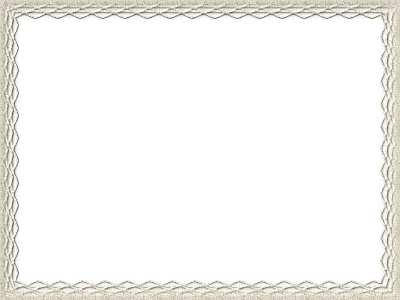マスクレイヤーを使った方法です。この方法ではマスク画像に色を付けたりパターン模様をつけたりすることが出来ます。金色のパターンで塗りつぶすとゴールドの縁飾りが出来ます。お好みで模様にふくらみをつけたり影をつけたりも出来ます。(^_-)-☆
マスクレイヤーを使った方法です。この方法ではマスク画像に色を付けたりパターン模様をつけたりすることが出来ます。金色のパターンで塗りつぶすとゴールドの縁飾りが出来ます。お好みで模様にふくらみをつけたり影をつけたりも出来ます。(^_-)-☆
Step 1
加工したいデジカメ写真と使用したいマスクファイルを開き、大きさ・向きを揃えておきます。


Step 2

デジカメ写真のレイヤーダイアログで「背景」の上に「新規レイヤー」を作成します。
Shiftを押しながら![]() をクリックするとすぐに新規レイヤーが作成できます。
をクリックするとすぐに新規レイヤーが作成できます。
Step 3
そのレイヤーを好きな色あるいはパターン、グラデーションなどで塗りつぶします。
このときのレイヤーの色などがマスク画像の色などになります。
Step 4
塗りつぶした新規レイヤー上で右クリックして「レイヤーマスクの追加」をクリックします。


Step 5
一旦マスクファイル画像に戻って画像をコピーします。
Step 6

もう一度デジカメ画像に戻ってマスク画像を貼り付けます。
その後、 の箇所をクリックして貼り付けたレイヤーを固定します。
の箇所をクリックして貼り付けたレイヤーを固定します。
Step 7


レイヤーは上図のようになります。
(参考)この状態のときは左の四角を選択して、まだ塗りつぶしの色やパターンを変更することが出来ます。
Step 8
マスクに立体感や影を付ける場合はこの後も作業を続けます。

新規レイヤー上で右クリックして「レイヤーマスクの適用」をクリックします。
Step 9
バンプマップを利用して立体感を付ける場合は

画像ウィンドウで「フィルタ」→「マップ」→「バンプマップ」とクリックします。
Step 10

バンプマップの欄にマスク画像が選択されていることを確認し、持ち上げ、深度など適当な値を入力してOKをクリックします。
Step 11
影を付ける場合はイメージウィンドウで 「フィルタ]→「光と影」→「ドロップシャドウ」 をクリックして、ドロップシャドウ画面で適当な値を入力してOKをクリックし、影をつけます。
Step 12
「画像の統合をして出来上がりです。